Tạo kỳ đánh giá
Bước 1: Vào Kiểm tra\Tạo kỳ đánh giá để bắt đầu tạo kỳ đánh giá.
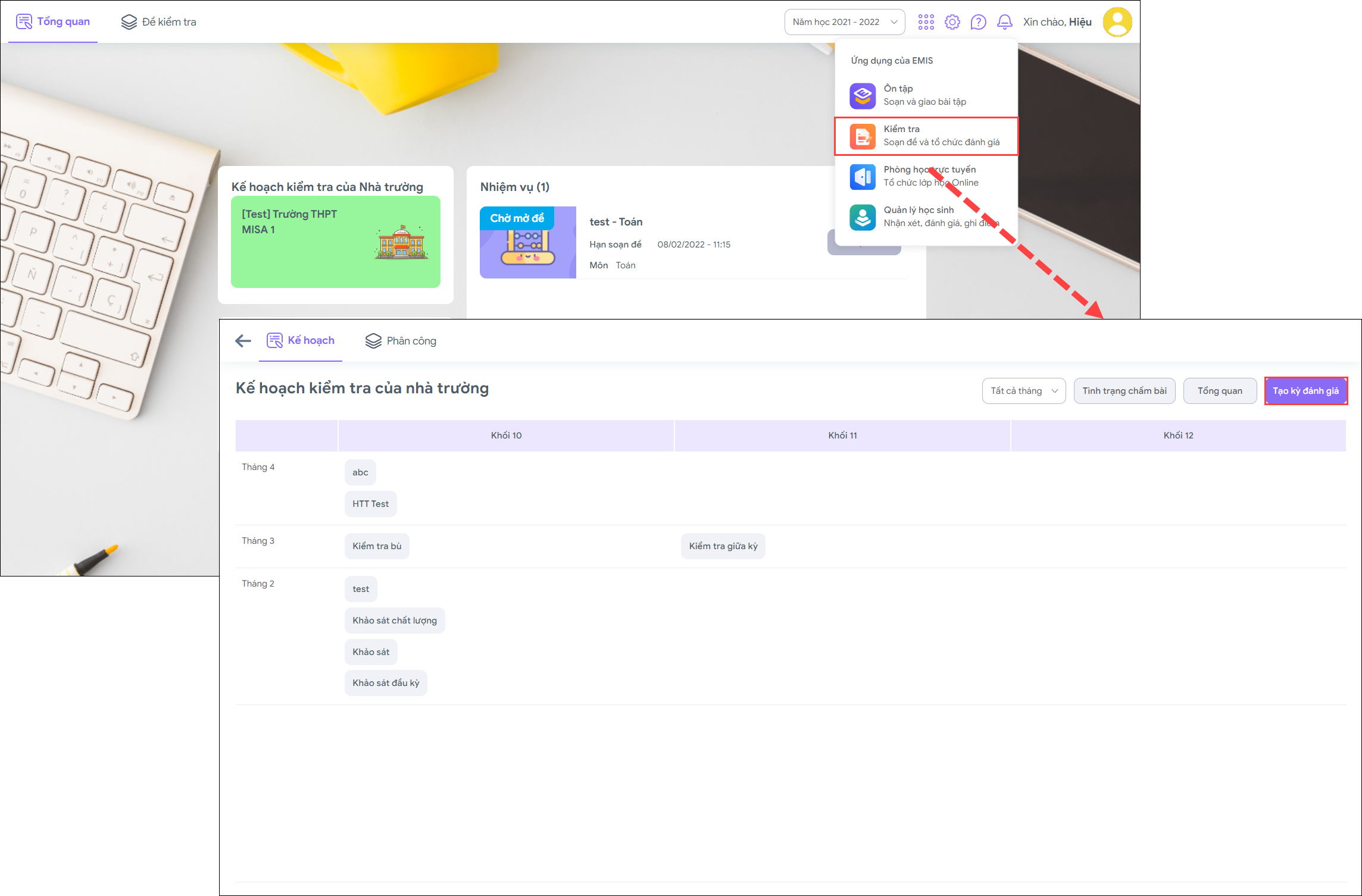
Bước 2: Nhập thông tin kỳ đánh giá:
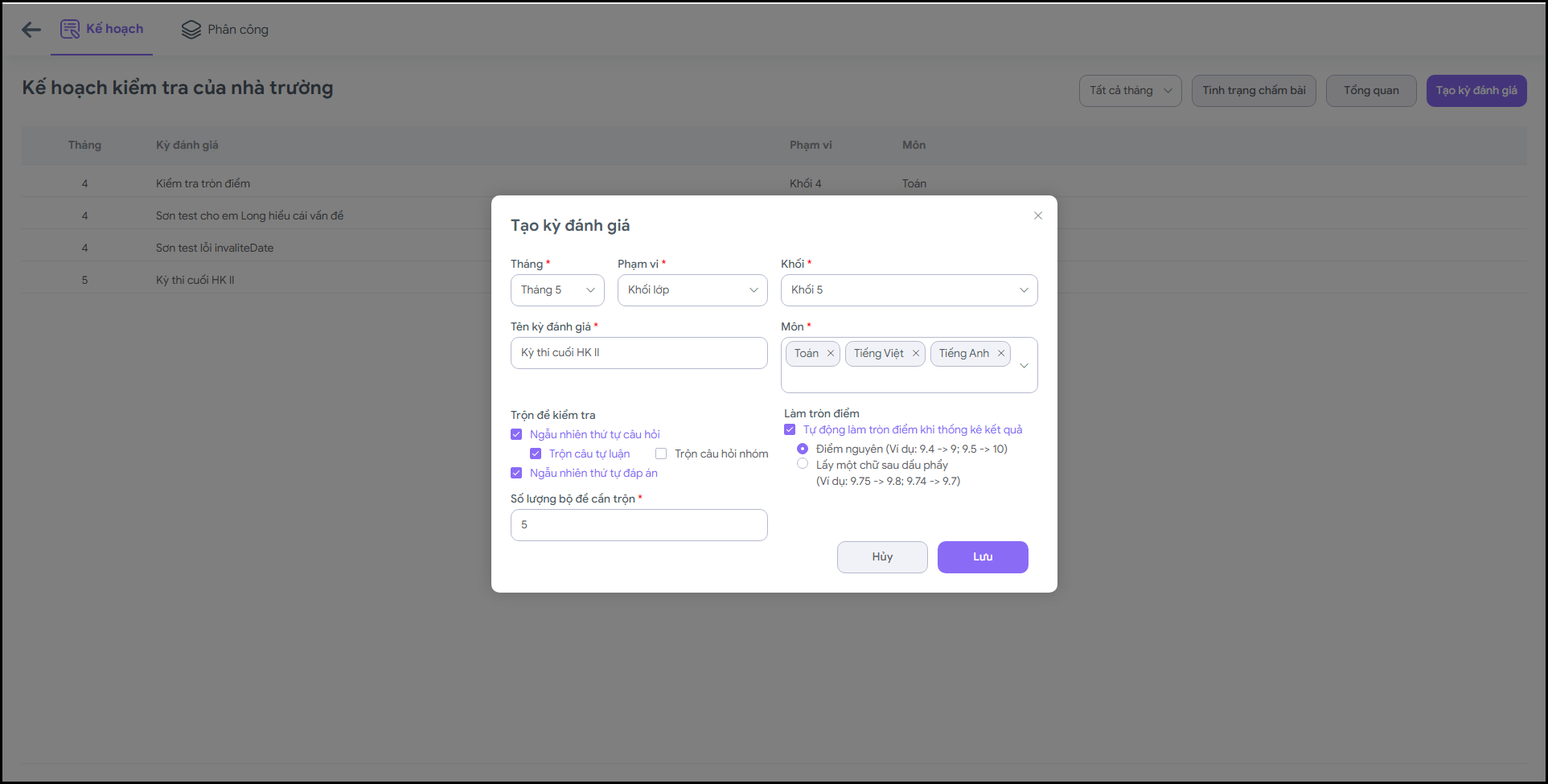
- Tháng: Thời gian diễn ra kỳ đánh giá
- Phạm vi: Ban Giám hiệu có thể tạo kỳ đánh giá để giao cho: Toàn trường, Khối lớp, Lớp hoặc Học sinh.
- Tên kỳ đánh giá, Môn
- Trộn đề kiểm tra: Nhà trường có thể thay đổi vị trí câu hỏi và câu trả lời trong đề kiểm tra để tạo ra các bộ đề khác nhau:
1. Ngẫu nhiên thứ tự câu hỏi: Hệ thống sẽ thay đổi thứ tự các câu hỏi để trả ra những mã đề khác nhau.
– Trộn câu tự luận
– Trộn câu hỏi nhóm: Giáo viên bỏ tích chọn để không thay đổi thứ tự các câu hỏi nhóm trong quá trình xáo trộn câu hỏi trong đề kiểm tra.
2. Ngẫu nhiên thứ tự đáp án: thay đổi vị trí các câu trả lời. - Làm tròn điểm: Phần mềm tự động làm t ròn điểm sau khi Giáo viên chấm bài theo quy tắc sau:
1. Đối với cấp Tiểu học: Tự động làm tròn điểm khi thông kê kết quả (9.4 -> 9; 9.5 -> 10)
2. Đối với cấp THCS/ THPT: Tự động làm tròn điểm khi thông kê kết quả (9.75 -> 9.8; 9.74 -> 9.7)
Bước 3: Sau khi điền thông tin xong, Ban giám hiệu nhấn Lưu. Thầy cô chọn vào kỳ đánh giá vừa tạo để thiết lập kỳ đánh giá.
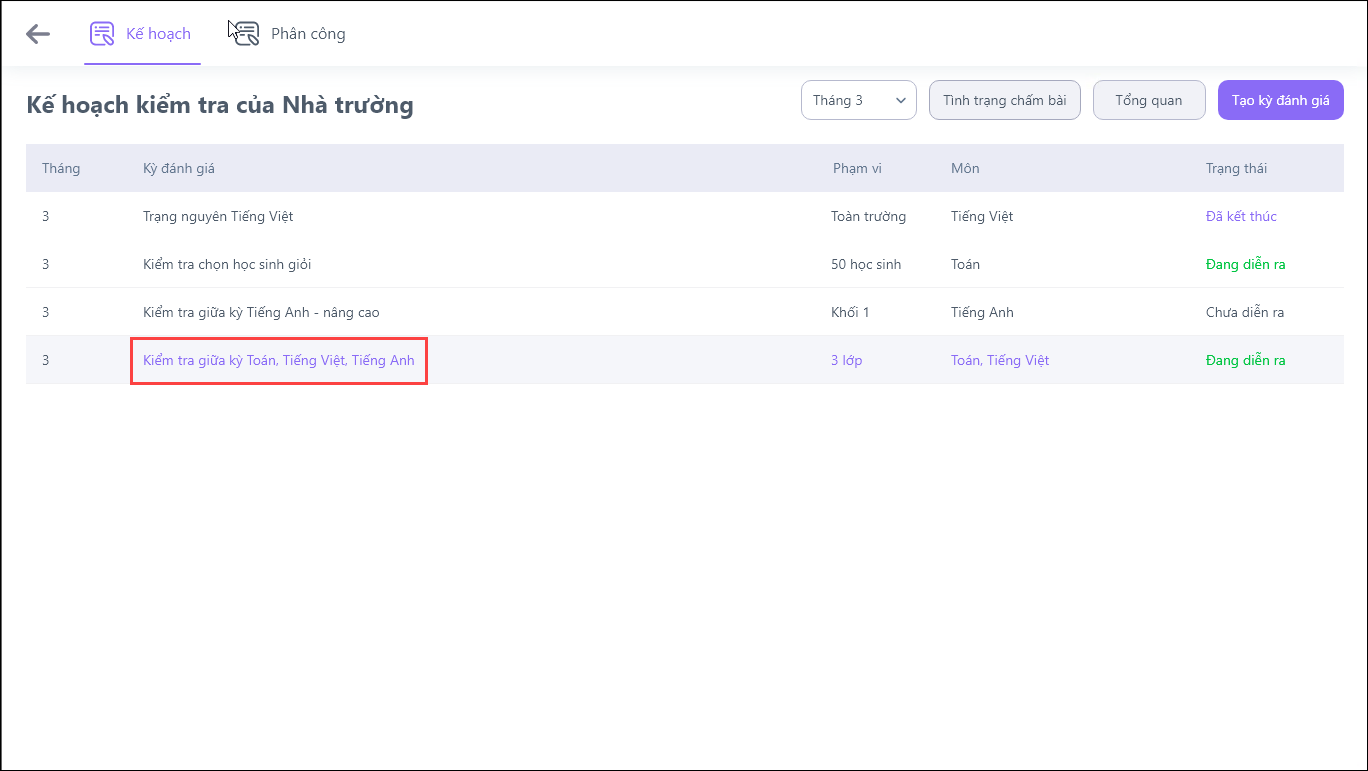 Bước 4: Thiết lập thông tin chi tiết kỳ đánh giá
Bước 4: Thiết lập thông tin chi tiết kỳ đánh giá
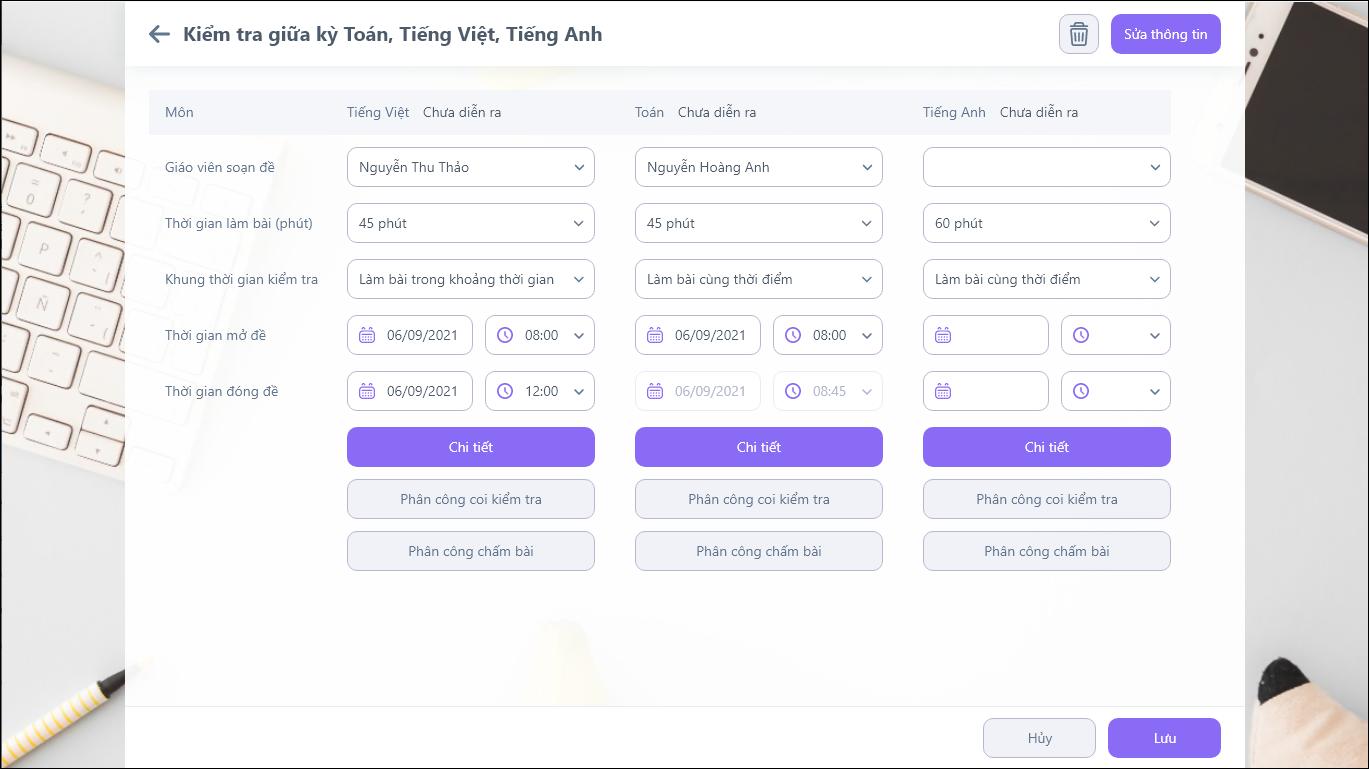
- Giáo viên soạn đề: Chọn giáo viên ra đề.
- Thời gian làm bài: Thầy cô chọn các mốc thời gian như: 15 phút, 30 phút, 45 phút, 60 phút…tùy theo bài kiểm tra của mình.
- Khung thời gian kiểm tra, thời gian đóng đề mở đề do thầy cô thiết lập ví dụ:
1. Làm bài cùng thời điểm là khi thầy cô thiết lập thời gian mở đề là 10h, bài kiểm tra trong 45 phút thì 10h45 sẽ đóng đề.
2. Làm bài trong khoảng thời gian là khi thầy cô thiết lập thời gian mở đề từ 10h tới 3h, học sinh có thể vào làm bất cứ lúc nào trong khoảng thời gian đã thiết lập. - Sau khi thầy cô đã chọn xong, nhấn Lưu.
Bước 5: Chọn xem Chi tiết lại kỳ đánh giá. Tại đây, thầy cô có thể xem được thông tin chung, nội dung chi tiết các đề kiểm tra và giám sát học sinh tham gia vào kỳ đánh giá.
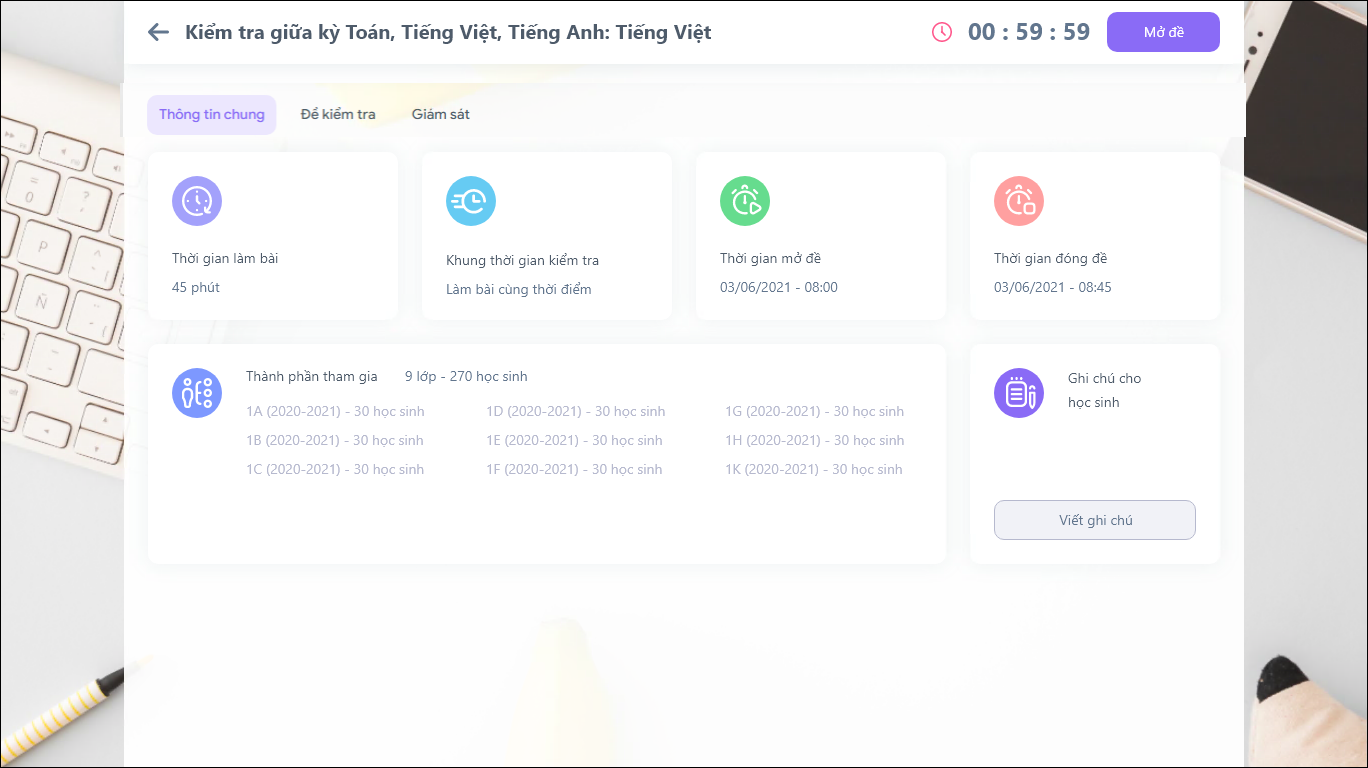
- Thông tin chung: Thời gian làm bài; Khung thời gian kiểm tra; Thời gian đóng mở để cũng như thành phần tham gia bài kiểm tra.
- Đề kiểm tra: Xem nội dung chi tiết các đề kiểm tra sau khi trộn đề đảo đáp án.
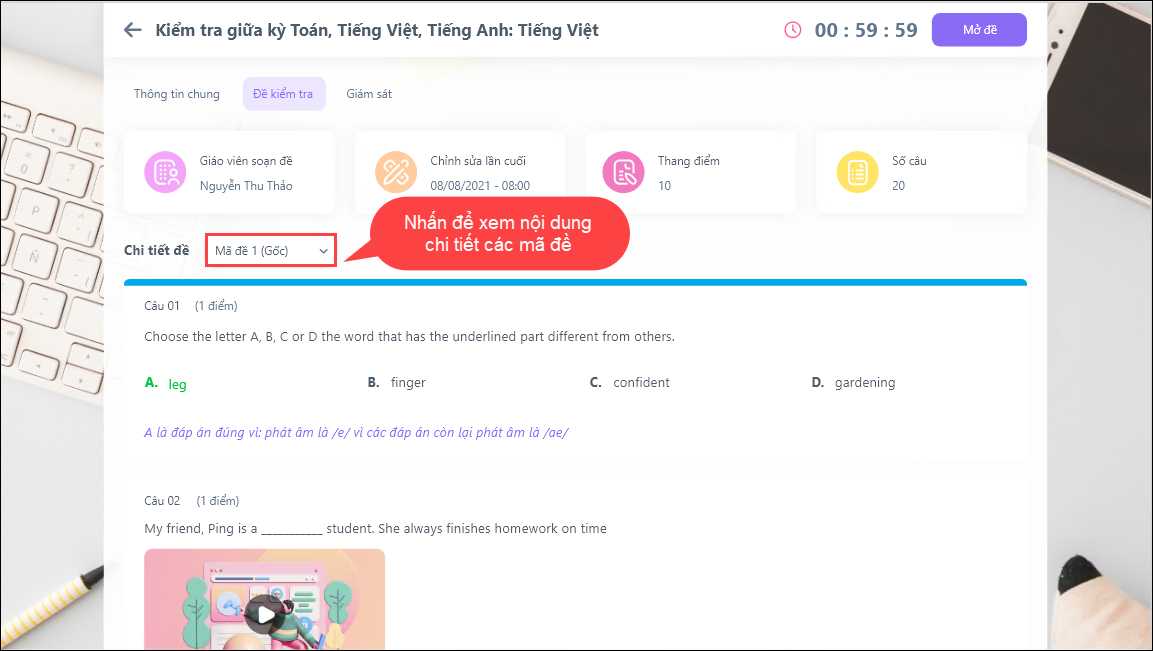
- Giám sát: Theo dõi quá trìnhlàm bài kiểm tra của Học sinh.
Bước 6: Phân công giáo viên chấm bài cho bài kiểm tra đó bằng cách chọn Phân công chấm bài\Chọn giáo viên\Lưu.
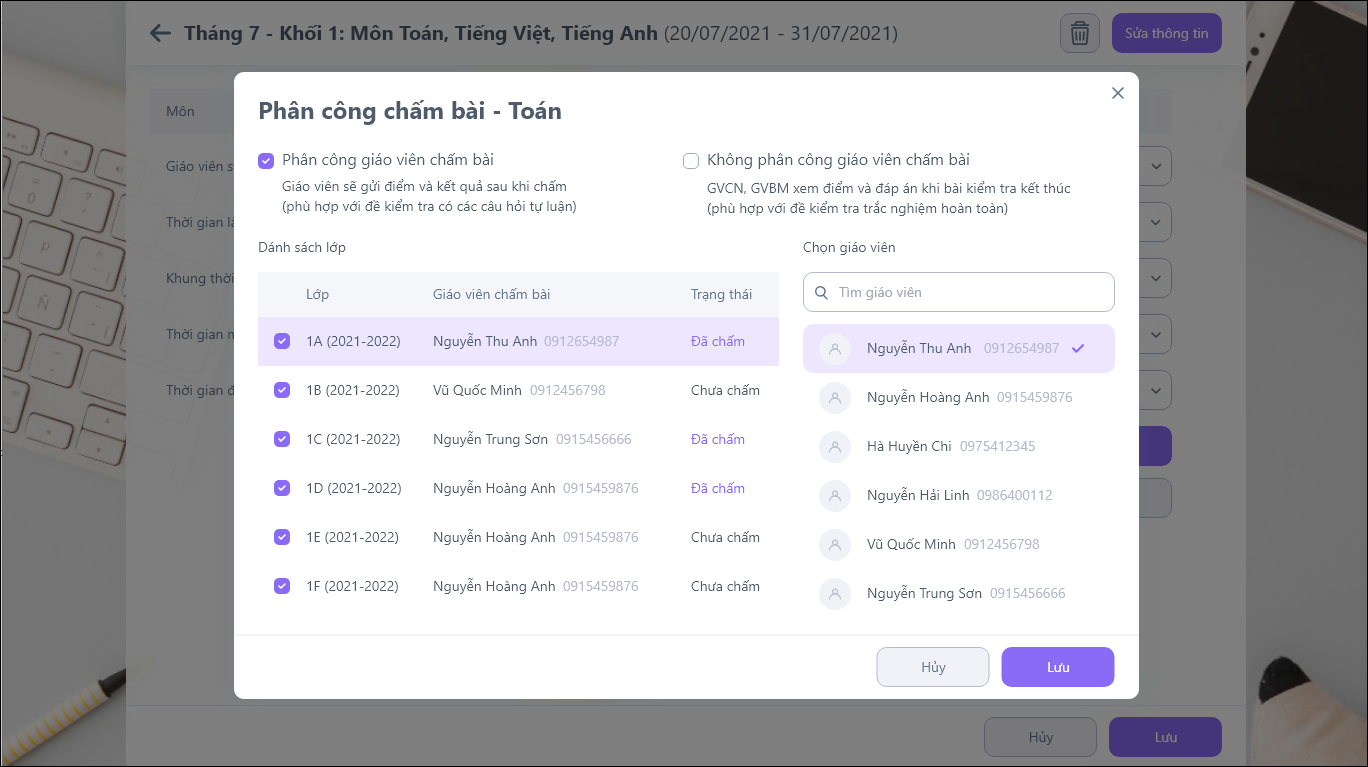
Tổ chức kiểm tra bù
Bước 1: Tại bài kiểm tra cần tổ chức kiểm tra bù cho học sinh chưa tham gia, thầy cô chọn Tổ chức kiểm tra bù. Nhập thông tin bài kiểm tra, nhấn Lưu.
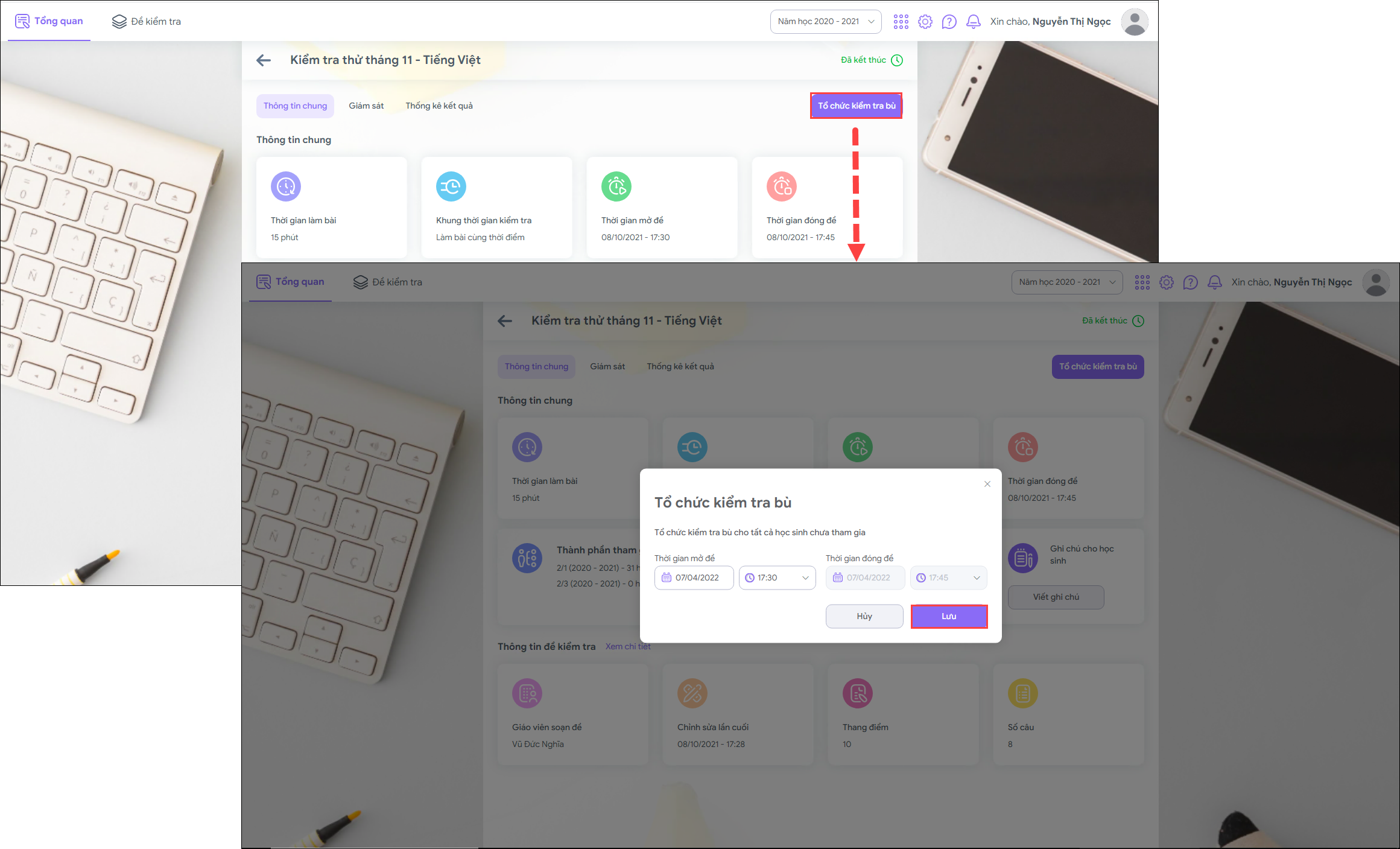 Bước 2: Thầy cô xem danh sách các bài kiểm tra bù cho học sinh bằng cách chọn Tổng quan\ Danh sách bài kiểm tra bù.
Bước 2: Thầy cô xem danh sách các bài kiểm tra bù cho học sinh bằng cách chọn Tổng quan\ Danh sách bài kiểm tra bù.
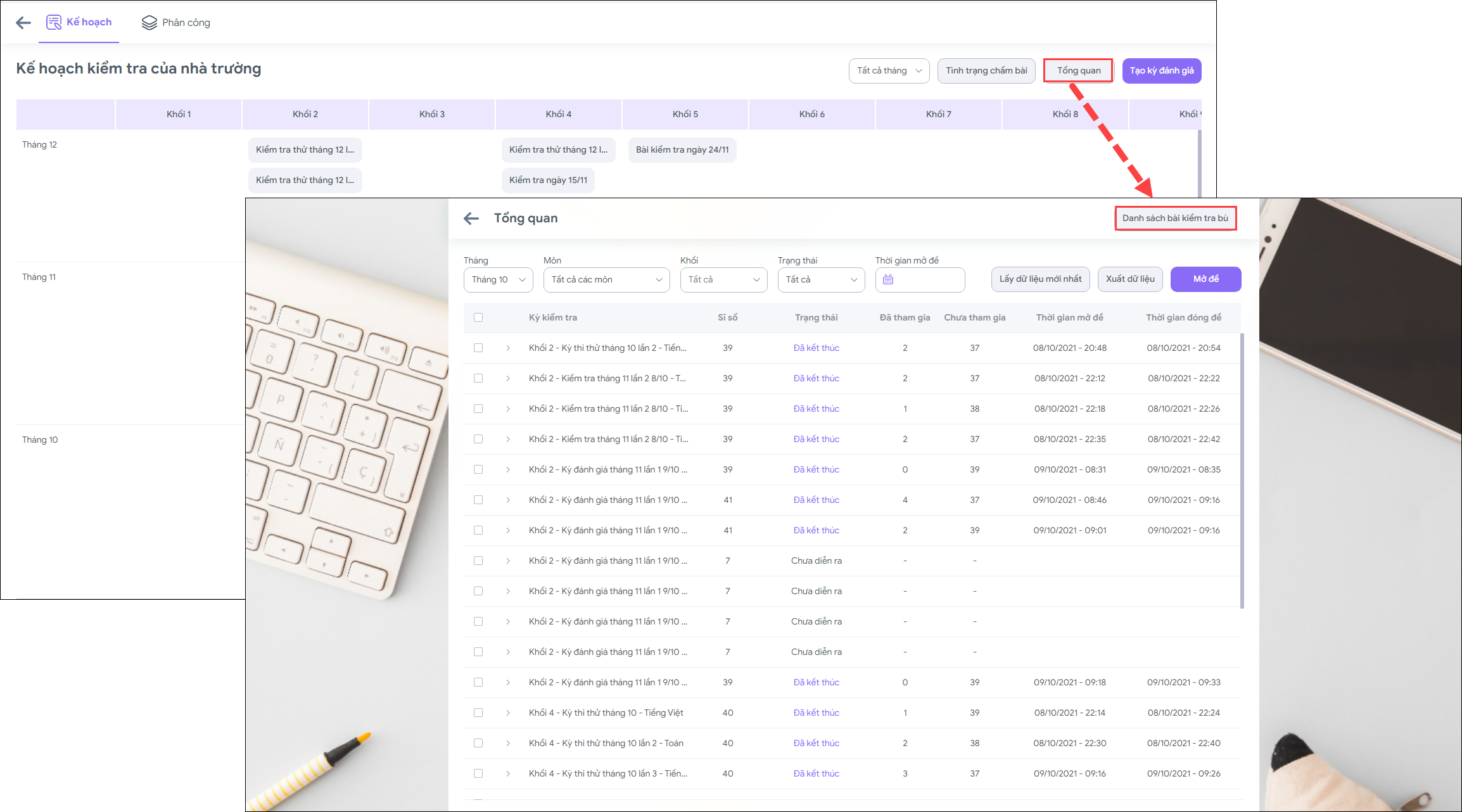 Bước 3: Tại đây, thầy cô dễ dàng theo dõi danh sách các bài kiểm tra bù và thao tác Mở đề nhanh chóng, dễ dàng.
Bước 3: Tại đây, thầy cô dễ dàng theo dõi danh sách các bài kiểm tra bù và thao tác Mở đề nhanh chóng, dễ dàng.
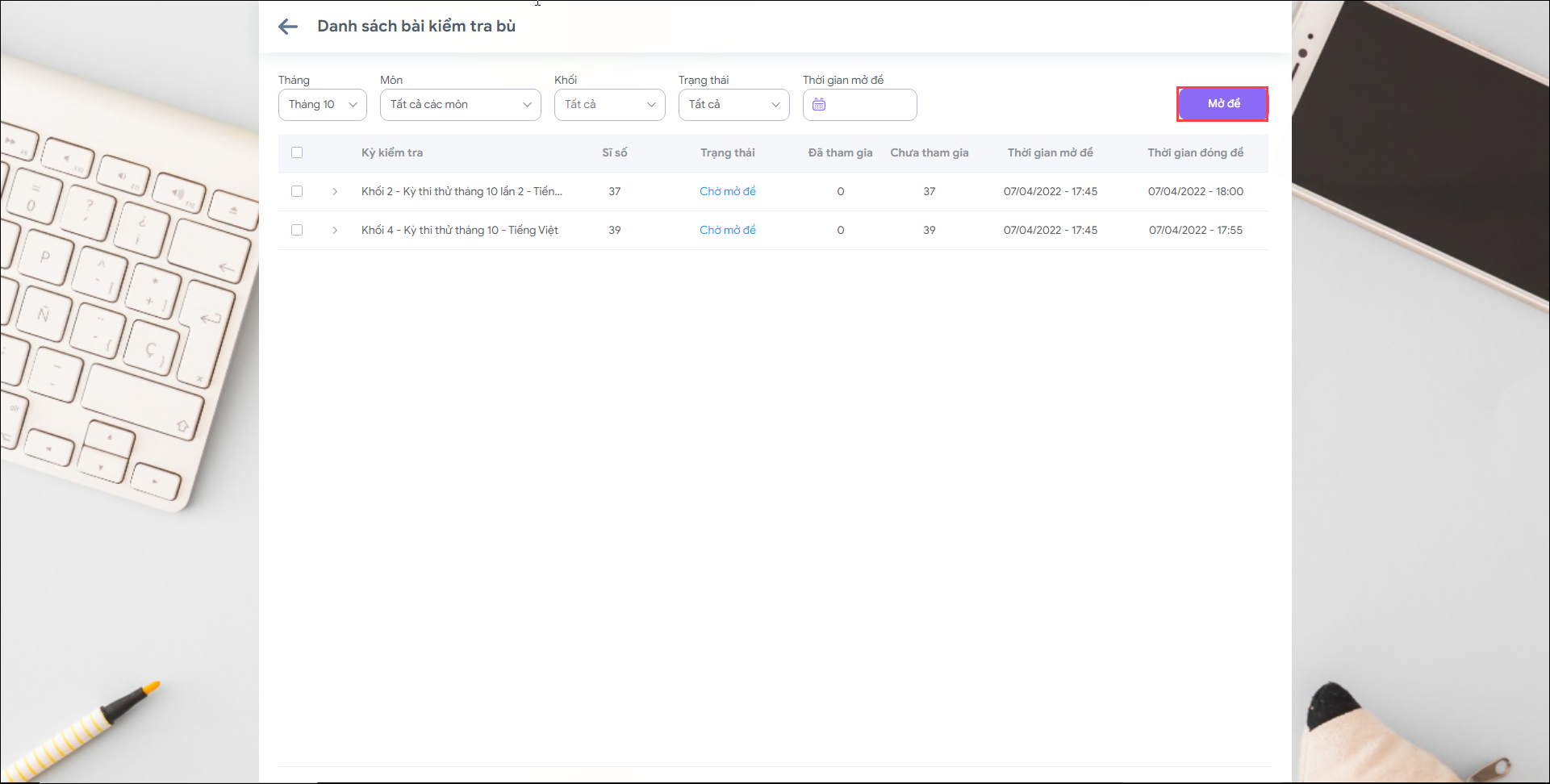
Tổ chức kiểm tra nhiều vòng
- Chọn ra những học sinh có điểm số cao để tổ chức kiểm tra vòng sau đối với các kì thi Học sinh giỏi, Rung chuông vàng, Trạng nguyên,…
- Lọc ra những học sinh có điểm số thấp để tổ chức kiểm tra lại giúp Học sinh nâng cao điểm số.
- Vào Kiểm tra, chọn Tạo kỳ đánh giá.
- Nhập thông tin kỳ đánh giá:
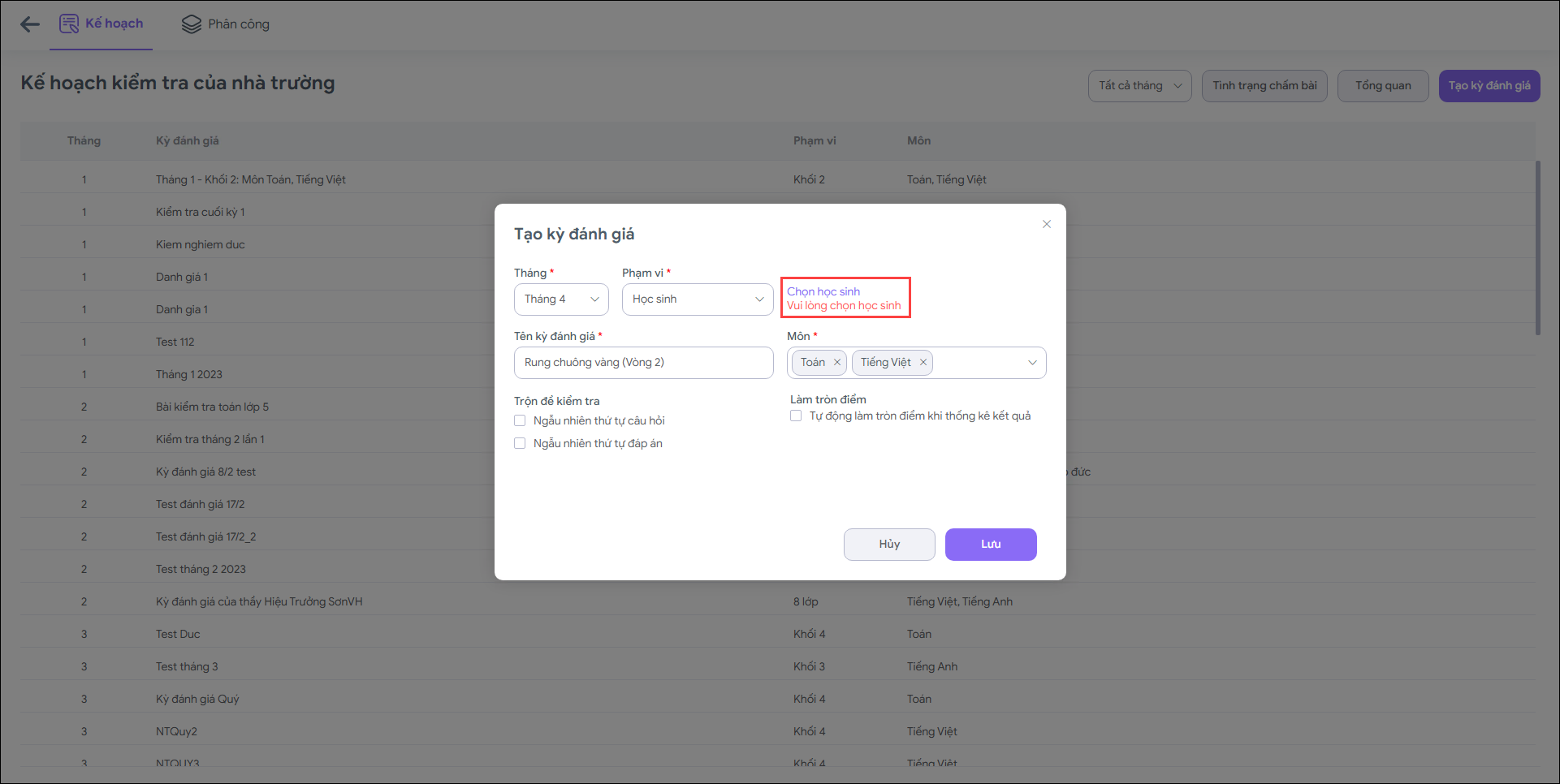
-
- Tháng, Tên kỳ đánh giá, Môn
- Tích chọn tính năng: Trộn đề kiểm tra; Làm tròn điểm
- Phạm vi: Học sinh. Nhấn Chọn học sinh để lựa chọn những học sinh tham gia kỳ đánh giá vòng sau hoặc kỳ thi lại.
3. Lựa chọn học sinh: Theo khối lớp hoặc theo Kỳ kiểm tra trước.
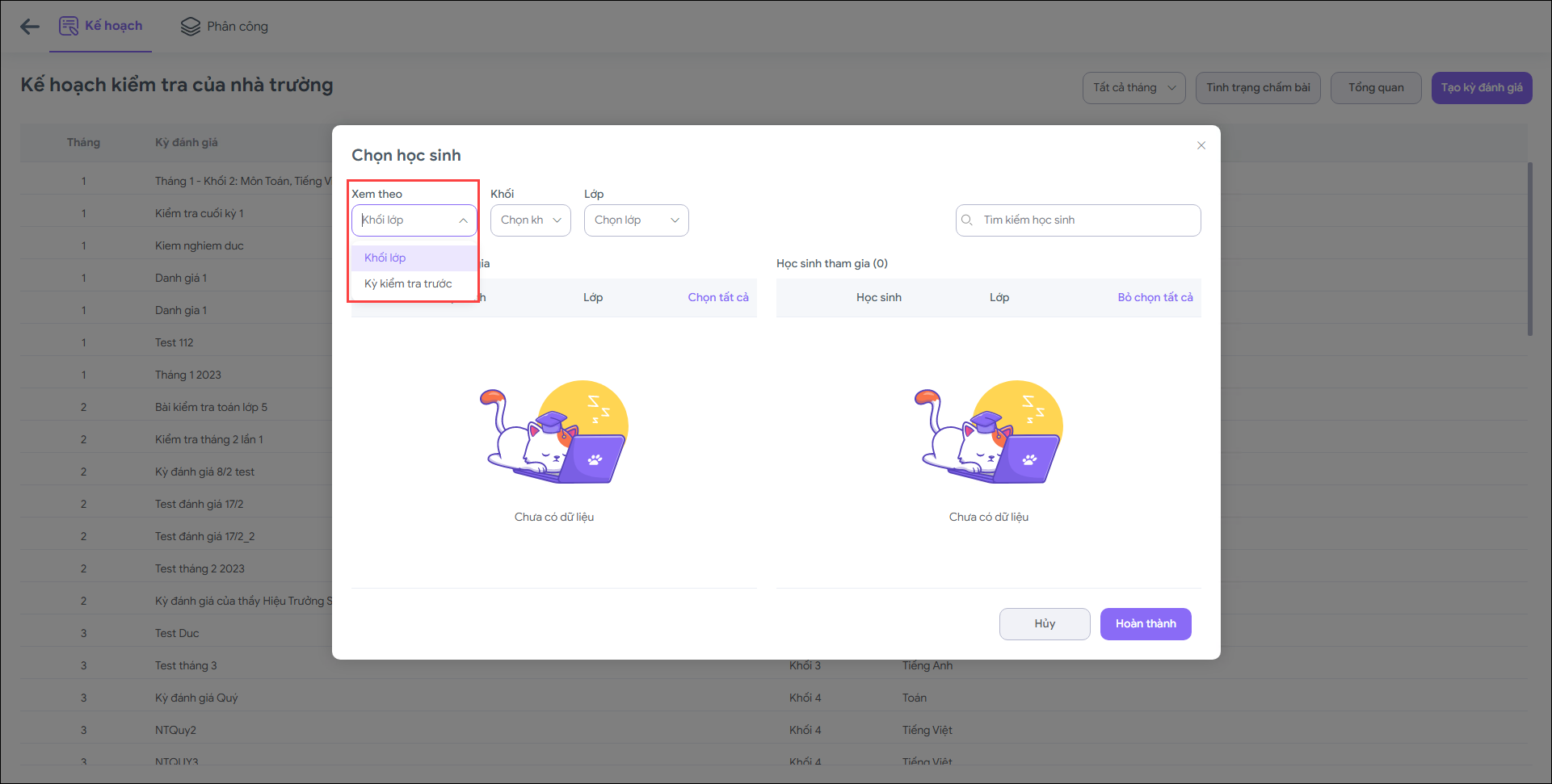
-
- Theo Khối lớp: Thầy cô chọn Khối ; Lớp và nhấn Chọn tên học sinh tham gia kỳ đánh giá. Chọn Hoàn thành.
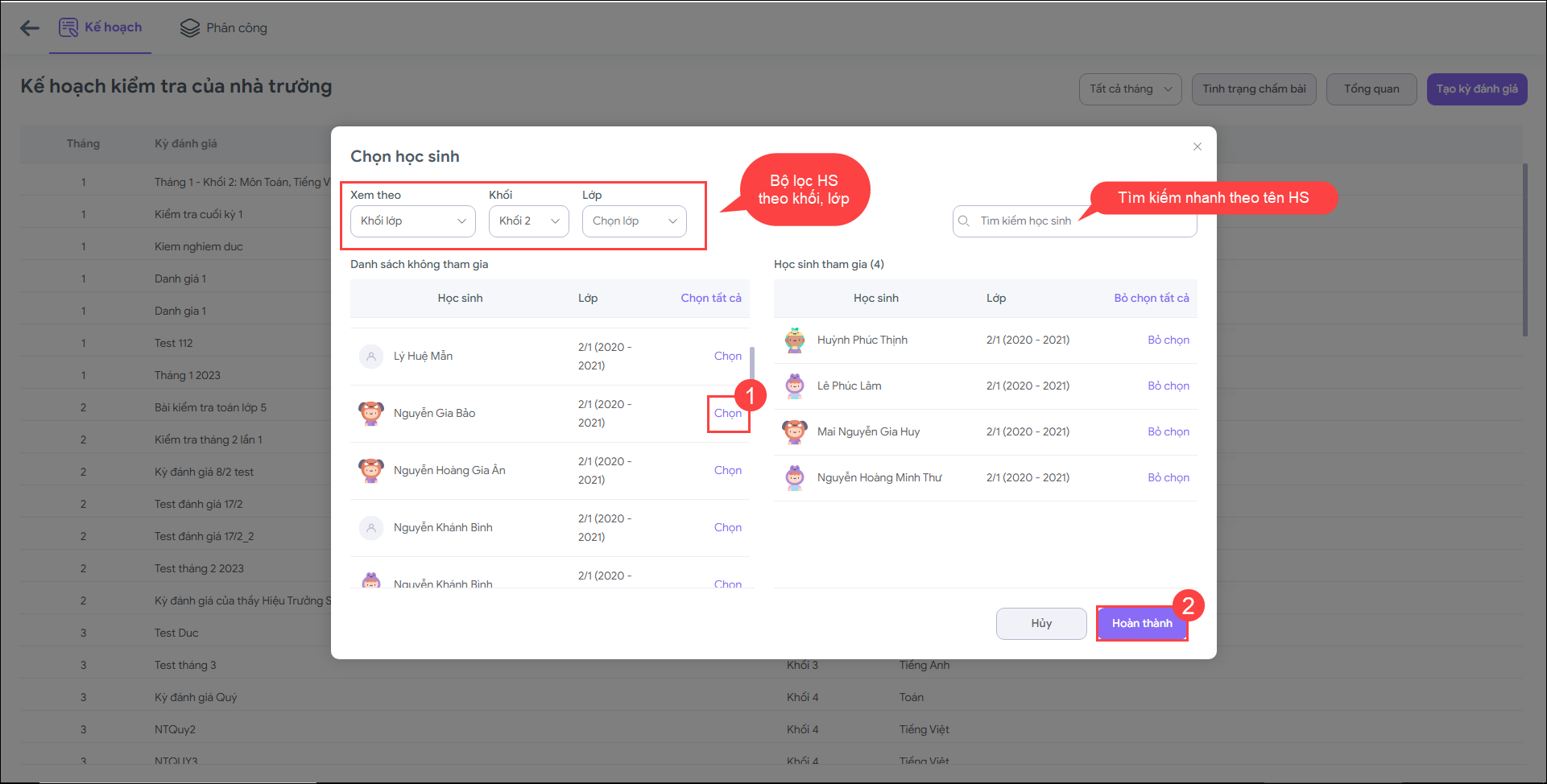
- Theo Kỳ kiểm tra trước: Giáo viên chọn Học sinh có Điểm từ cao đến thấp hoặc Điểm từ thấp đến cao dựa trên kết quả của bài kiểm tra trước đó.
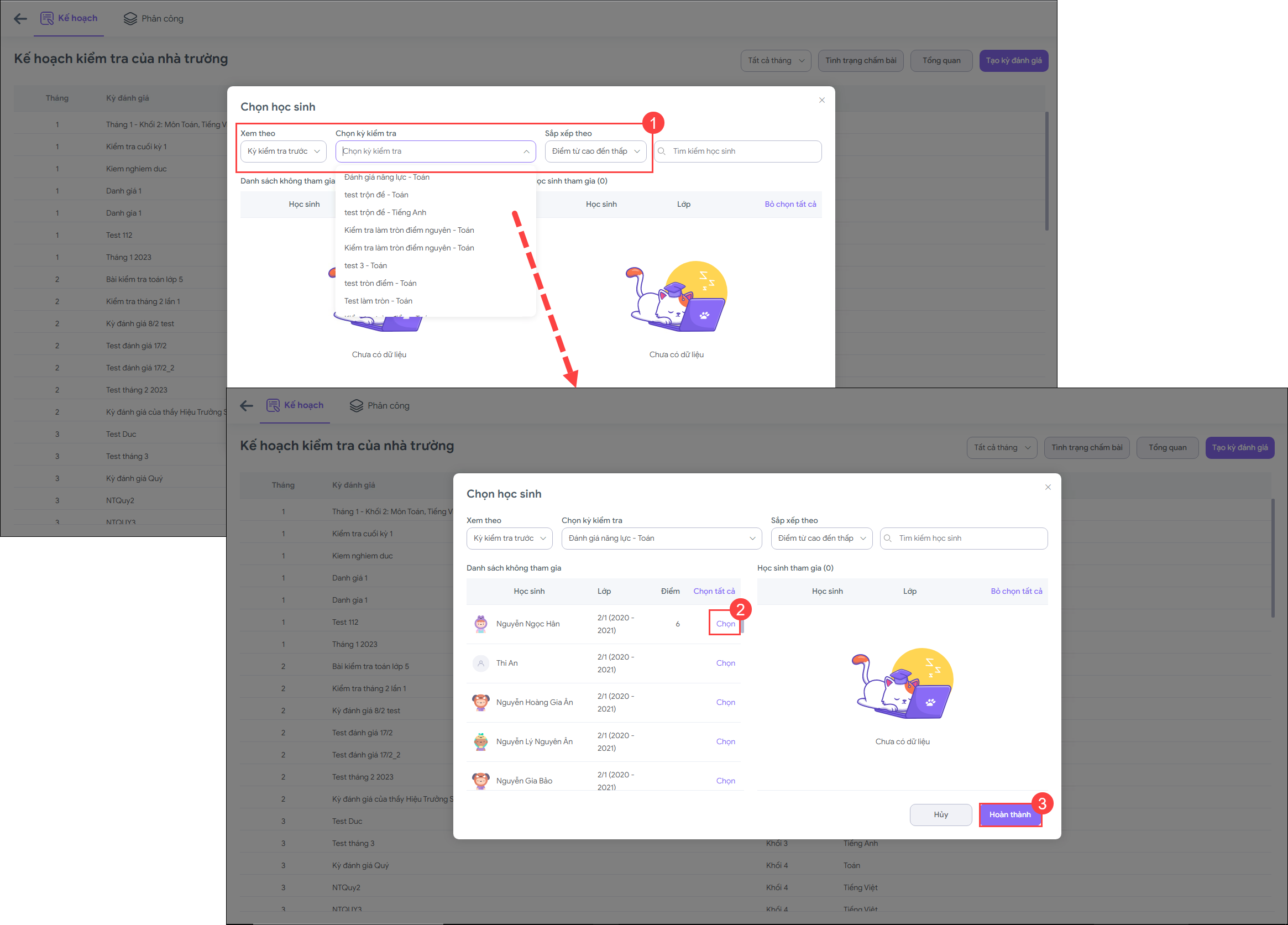
- Theo Khối lớp: Thầy cô chọn Khối ; Lớp và nhấn Chọn tên học sinh tham gia kỳ đánh giá. Chọn Hoàn thành.
4. Sau khi chọn xong danh sách học sinh tham gia kỳ đánh giá, nhấn Lưu.
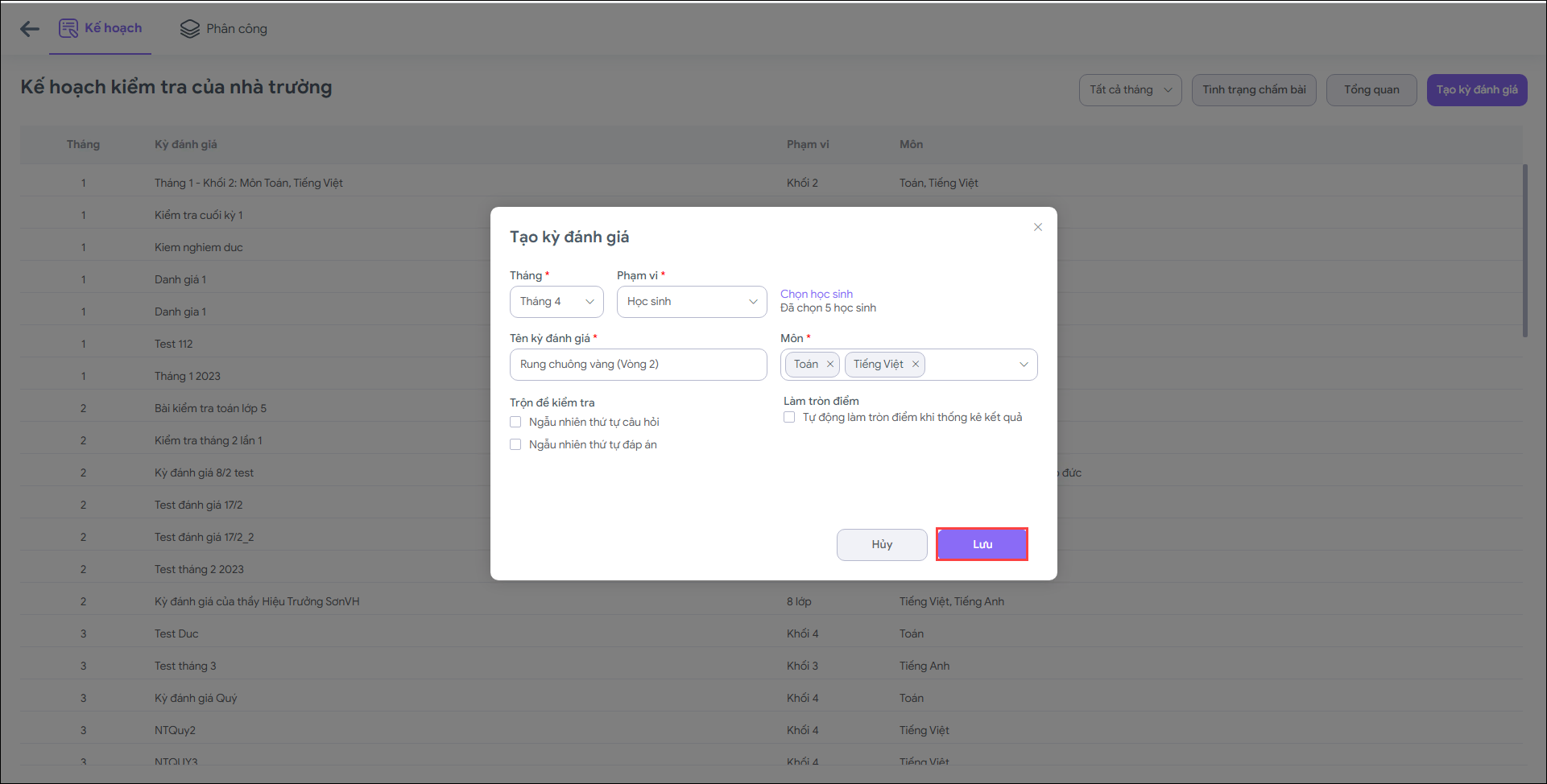




 024 3795 9595
024 3795 9595 https://www.misa.vn/
https://www.misa.vn/




